小米手机怎么定时发短信 小米手机定时发短信设置图文教程
随着科技的发展,手机在我们的生活中扮演了很重要的角色,手机在便利我们生活的同时,也会对我们造成很重要的影响.手机已经成为了我们的必需品,不仅是通讯工具,而且很大程度上都是娱乐功能。 手机人人爱,人人离不了啦.那么使用手机时,还要细心学习一些小知识!我们能够更好的使用手机。
小米手机定时发短信设置方法/步骤:
1.在手机桌面上用手指点击“短信”的图标,打开短信的应用。
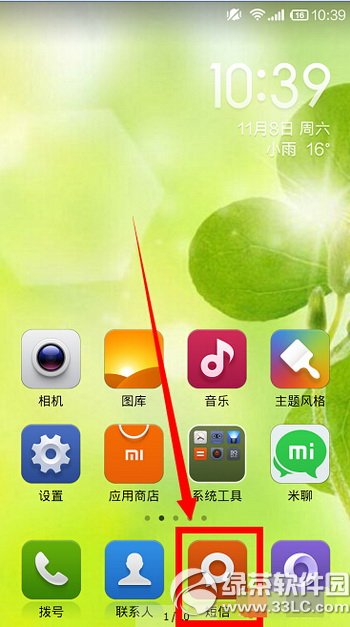
2.接着在短信的列表里会看到很多以往的短信记录,由于短信涉及隐私,所以小编把短信记录消除了。用手指直接点击短信列表下面的“写短信”按钮。
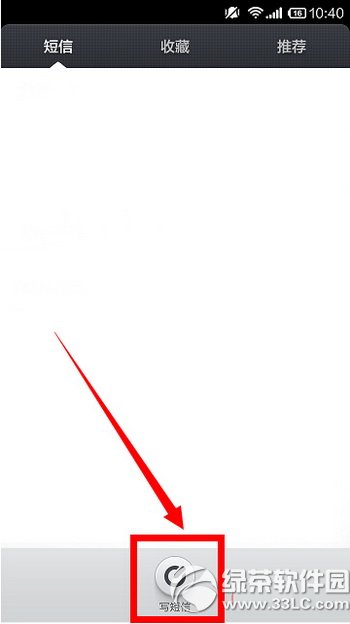
3.接着弹出来的收信人界面上,大概会有几个最近发过短信的联系人的名字,如果这个人的名字没有出现在最近记录上,可以直接点击右上角的人形图标。
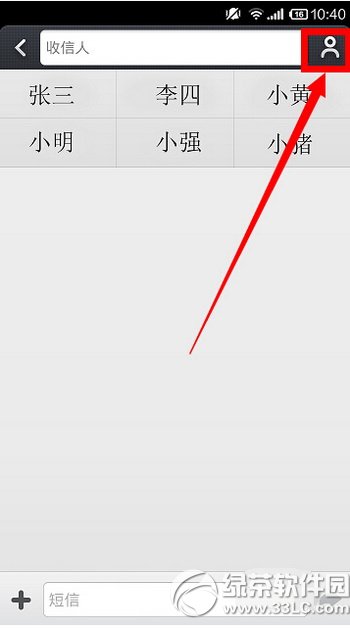
4.在所有手机上的联系人列表里找到自己需要的联系人名字,点击确定按钮。
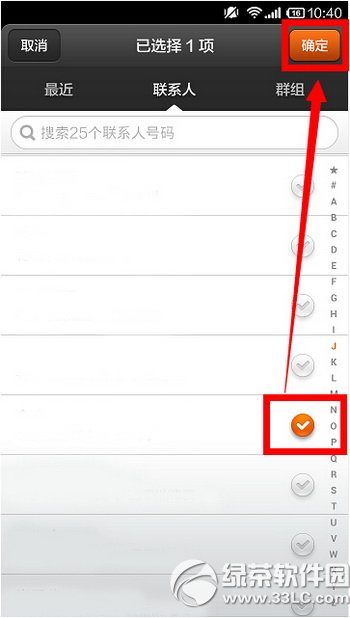
5.确定了联系人之后,就可以在短信正文里输入自己的短信内容,比如“早安”两个字。
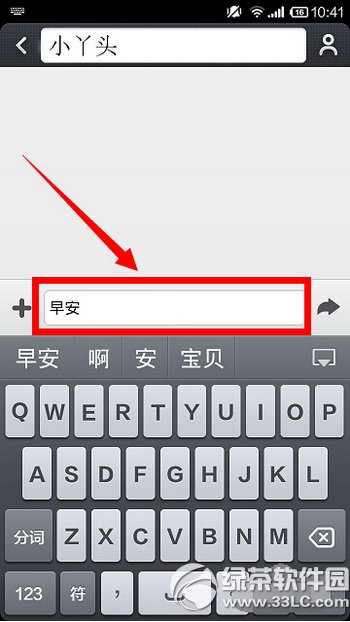
6.点击短信文字内容旁边的加号,滑过下面的列表,找到“定时”选项,点击它。
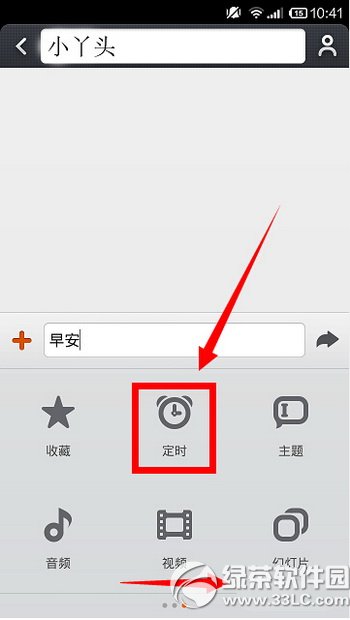
7.在弹出来的定时界面上,设置我们发短信的时间,点击确定按钮。
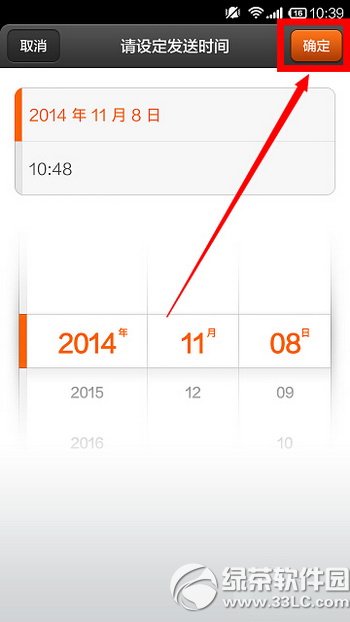
8.确定时间以后,点击短信文字内容右边的箭头直接发短信即可。等到自己确定的时间,我们的短信就会自动在那个时间发送到我们的联系人的手机上了。
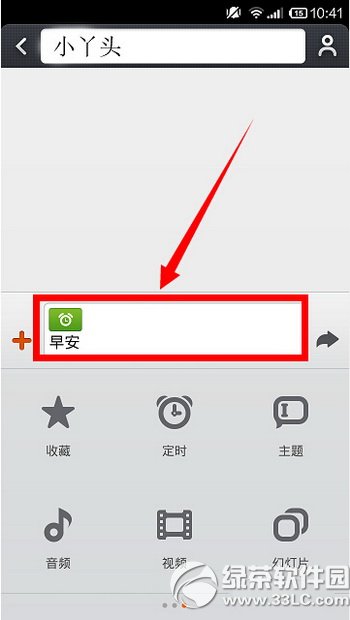
小米手机升级4.0安卓系统教程
小米手机驱动程序怎么安装教程【图文版】
手机APP这些安装在手机里面丰富多彩的软件,让我们的生活更加方便和精彩。游戏、社交、购物、视频、音乐、学习......我们可以随时随地,随处进行。
……